Cách đăng video lên Zalo siêu nhanh và không bị giảm chất lượng
Trương Thị Hiền Thảo - 15:10 05/07/2023
Góc kỹ thuậtNhiều người dùng Zalo muốn đăng video lên nhật ký mà chưa biết cách đăng video lên Zalo làm sao để không bị mờ, nhoè và giảm chất lượng video.
Việc đăng video lên mạng xã hội nhưng lại bị giảm chất lượng video, thậm chí bị vỡ, nhoè hình ảnh hiển thị đã trở thành vấn đề nan giải của nhiều người dùng.
Để khắc phục tình trạng này bạn hãy tham khảo ngay hướng dẫn chi tiết cách đăng video lên Zalo siêu nhanh mà không bị giảm chất lượng của chúng tôi nhé.
Lưu ý trước khi đăng tải video lên Zalo
Để đảm bảo video của bạn có thể đăng lên Zalo ở chế độ HD, sắc nét nhất bạn cần lưu ý những điều sau:
- Chất lượng video gốc phải tốt và ổn định. Vì nếu video ban đầu của bạn đã có độ phân giải thấp thì dù đăng lên nền tảng nào cũng không thể cải thiện hơn được.
- Để đảm bảo quá trình tải lên được an toàn, hạn chế các rủi ro như mất video, tải lâu,... Bạn cần kiểm tra kĩ kết nối mạng Wifi, 4G của mình.
- Để được Zalo hỗ trợ tốt nhất, bạn nên kiểm tra lại bản cập nhật ứng dụng và cập nhật phiên bản Zalo mới nhất.
- Luôn kiểm tra chế độ HD khi đăng tải video của bạn.
Hướng dẫn chi tiết cách đăng video lên Zalo cực nét cho bạn
Zalo là ứng dụng có nhiều phiên bản thích hợp với từng loại thiết bị như Zalo dành cho Mobile, Zalo PC dành cho máy tính, Zalo Web dành cho website. Tuỳ theo từng phiên bản có cách tải video khác nhau.

Hiện tại Zalo PC và Zalo Web chưa hỗ trợ đăng video lên nhật ký mà chỉ hỗ trợ gửi video cho bạn bè dưới dạng file. Nếu muốn đăng video lên Zalo PC bạn cần tải phần mềm giả lập về máy tính của mình.
Quá trình tải và sử dụng phần mềm giả lập không phải người dùng nào cũng quen thuộc, do đó chúng tôi sẽ hướng dẫn cách thông dụng nhất để đăng video lên Zalo với điện thoại và máy tính cho bạn.
Cách đăng video lên Zalo cực nét với điện thoại
Đăng video lên Zalo với điện thoại là cách nhanh và tiện dụng nhất cho người dùng khi muốn chia sẻ video lên nhật ký. Zalo đã hỗ trợ đăng video của bạn luôn ở chế độ HD, điều này đảm bảo video khi đăng lên không bị giảm chất lượng, hiển thị hình ảnh nguyên bản rõ nét nhất.
Để đăng video lên Zalo với điện thoại bạn cần chú ý kiểm tra lại video của mình đã ở chế độ tốt nhất chưa. Cũng như kiểm tra lại kết nối mạng của mình đảm bảo cho việc đăng tải thuận lợi nhất.

Sau đó bạn thực hiện theo các bước chúng tôi hướng dẫn dưới đây:
Bước 1: Truy cập vào ứng dụng Zalo trên điện thoại.

Bước 2: Bạn chọn Nhật ký ở thanh công cụ bên dưới, sau đó chọn Đăng video dưới khung status.

Bước 3: Chọn video muốn đăng tải từ điện thoại của bạn.

Bước 4: Nhấn biểu tượng Chỉnh sửa video (hình chiếc kéo) để thu ngắn video, giảm âm thanh,... Và thêm phụ đề nếu cần.

Bước 5: Nhấn Xong ở góc cuối cùng bên phải màn hình.

Bước 6: Bạn có thể thêm địa điểm check-in, viết caption cho bài đăng và chọn Đăng ở góc phải trên cùng màn hình.

Vậy là bạn đã hoàn thành xong quá trình đăng video lên Zalo mà vẫn giữ được chất lượng video của mình rồi. Thật đơn giản và dễ dàng đúng không.
Có thể bạn quan tâm:
Đăng video lên Zalo với máy tính
Để đăng video lên Zalo với máy tính bạn cần tải phần mềm giả lập Bluestacks về máy. Sử dụng Zalo trên giao diện Bluestacks sẽ giống như Zalo phiên bản Mobile. Từ đó hỗ trợ tính năng đăng tải video lên nhật ký Zalo cho bạn.
Bạn theo dõi hướng dẫn dưới đây của chúng tôi để thực hiện đăng tải video thành công và đơn giản nhất nhé.
Bước 1: Bạn vào Google tìm kiếm phần mềm Bluestacks và tải về.

Bước 2: Mở phần mềm sau khi đã cài đặt nó về máy tính.

Bước 3: Tại giao diện Bluestacks, bạn tìm kiếm Zalo tại khung tìm kiếm, sau đó mở ứng dụng lên.

Bước 4: Bạn đăng nhập vào Zalo của mình. Chọn Nhật ký ở góc dưới bên phải giao diện. Sau đó chọn Đăng video.

Bước 5: Chọn video bạn cần đăng từ ổ cứng của máy tính.

Bước 6: Chọn Chỉnh sửa video (nếu cần). Khi chỉnh sửa video, khung video thường bị mất đi một phần, nhưng đừng lo khi bạn đăng video lên hoàn tất nó vẫn giữ nguyên kích cỡ ban đầu.

Bước 7: Nhấn Xong ở góc dưới bên phải màn hình.
Bước 8: Chọn thêm địa điểm, caption cho bài đăng và nhấn Đăng ở góc phải bên trên màn hình.

Chú ý: Nếu bạn muốn đăng video từ điện thoại lên Zalo PC, bạn cần chú ý khi chuyển file từ điện thoại qua máy tính có thể sẽ bị giảm chất lượng. Để đảm bảo chất lượng video, bạn nên chuyển file đa phương tiện của mình bằng cách dùng dây sạc để kết nối hai thiết bị qua cổng USB.
Sau đó bạn copy video cần đăng từ thiết bị iPhone trong phần My computer sang ổ D hoặc C tuỳ ý.
Kết luận
Hiện nay Zalo đã hỗ trợ người dùng đăng video và gửi video, ảnh ở chế độ HD. Khi gửi video người dùng chỉ cần chọn tích vào ô tròn bên cạnh là chữ HD là đã có thể gửi video ở định dạng chất lượng cao. Và video, ảnh của bạn luôn được gửi ở chế độ tốt nhất, giảm thiểu tối đa khả năng vỡ ảnh, giảm chất lượng video.
Đây cũng là tính năng hữu ích và được yêu thích hàng đầu của Zalo so với các nền tảng mạng xã hội khác. Khi mà các ứng dụng khác như Facebook, Messenger, Instagram, người dùng luôn gặp tình trạng giảm chất lượng ảnh, video khi tải hoặc gửi cho bạn bè, gây khó chịu cho người dùng.
Bên trên là hai cách đăng video lên Zalo mà vẫn giữ được chất lượng video ban đầu mà MobileCity chia sẻ với bạn. Chúc bạn thực hiện thành công. Đừng quên tham khảo chiếc điện thoại Xiaomi 13 đang bán cực chạy tại MobileCity nhé!




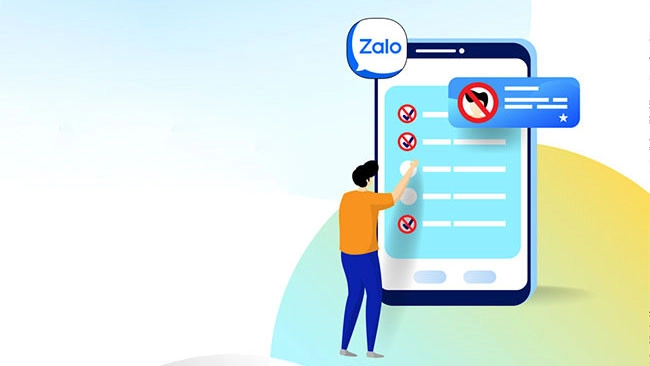

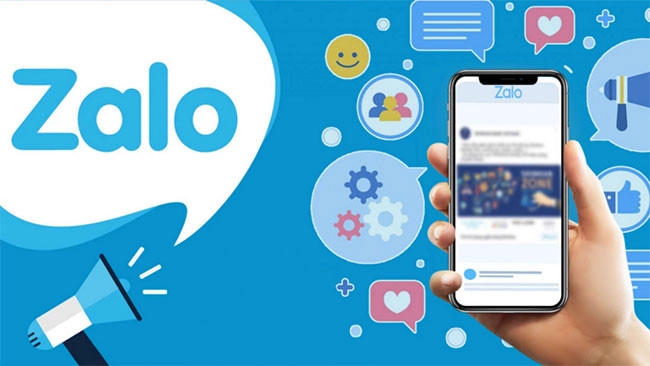










Hỏi đáp & đánh giá Cách đăng video lên Zalo siêu nhanh và không bị giảm chất lượng
0 đánh giá và hỏi đáp
Bạn có vấn đề cần tư vấn?
Gửi câu hỏi